《百度地图》设置语音方法
发表于:2022-06-24 来源:网络 阅读次数:705
《百度地图》设置语音方法是百度地图中关注度比较高的一个问题,针对这个问题只要用户按照下面所说的步骤进行,就可以轻松解决。
《百度地图》设置语音方法是在个人中心页面,点击进入设置界面,在“设置”页面中找到“导航设置”选项后点击进入,接着进入里面的“导航中语音”选项,选择下方的明星语音,点击【录制类型】,根据提示完成录制进行使用。

进入设置界面找到导航设置,然后点击【更多设置】,选择【导航中语音设置】,接着选择下方的【明星语音】-【录制我的声音】,最后根据提示完成录制进行使用。
《百度地图》设置语音方法
1、打开百度地图,在左上角找到“头像”图标,点击进入。
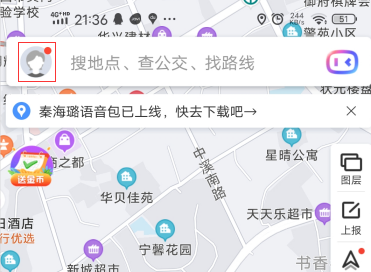
2、在这个页面中点击“设置”选项,进入到“设置”页面。

3、在“设置”页面中找到“导航设置”选项,找到后点击进入。
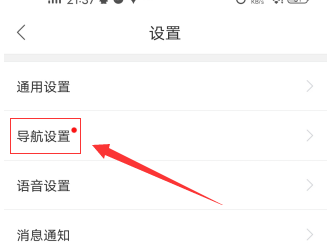
4、在打开的“导航设置”页面中,点击进入里面的“导航中语音”选项。
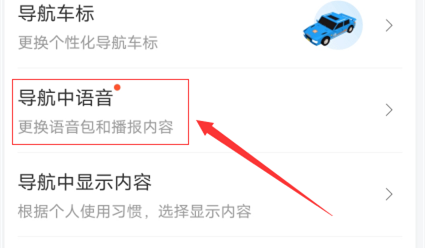
5、进入之后,点击里面的“明星语音”设置。
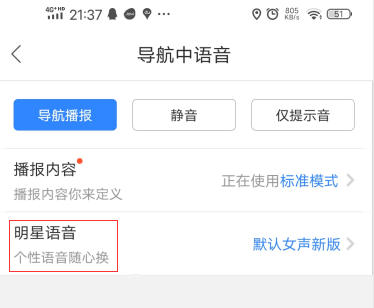
6、进入“语音广场”后,选择你喜欢的语音进行下载使用即可,这样,就修改了百度地图的导航语音。
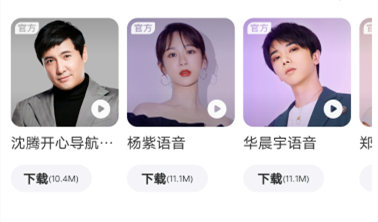
这里素材吧小编搜集了全部《百度地图》设置语音方法的相关内容,用户可以本篇文章来找到需要的信息,按图索骥即可完全了解。























































